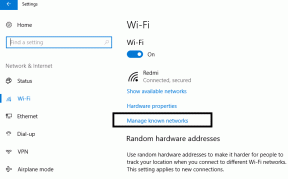13 trucs et astuces Google Play Music pour une meilleure expérience musicale
Divers / / February 14, 2022
Google a lancé le long retard Service Google Play Musique en Inde le 6 avril 2017. Bien qu'il n'ait pas encore lancé certaines fonctionnalités clés telles que les podcasts ou identifier les chansons diffusées vous, mais c'est quand même aussi incroyable que possible.

Puisqu'il s'agit d'un produit récemment lancé, nous avons compilé une liste de trucs et astuces qui rendraient l'expérience encore meilleure.
Alors, sans plus tarder, commençons par 13 trucs et astuces sympas de Google Play Musique pour faire du voyage avec des chansons un grand succès.
A lire aussi: Écoutez des chansons comme un pro avec ces 11 applications et astuces1. Synchronisation sur plusieurs appareils
La conception du service Google Play Music est sans prétention intelligente. Peu importe le nombre d'appareils que vous possédez, vous pouvez avoir accès aux mêmes chansons sur chacun des appareils. De plus, si certains de vos favoris personnels se trouvent sur le stockage de votre ordinateur, vous pouvez les ajouter à votre collection.
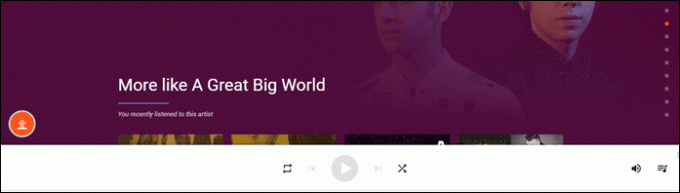
Tout ce que vous avez à faire est de faire glisser la chanson et de la déposer Fenêtre Ajouter de la musique.

La meilleure partie est que le fonctionnalité d'importation ne se limite pas aux chansons sur les chansons locales. Vous pouvez importer des chansons depuis iTunes ou Windows Media Player via le Application Gestionnaire de musique.
iPhone Propriétaire? Découvrez comment démarrer avec Apple Music sur iOS et iTunes2. Bloquer le contenu explicite dans la radio
Si votre tout-petit partage votre application Play Musique, il est impératif que le le contenu est contrôlé avant qu'il n'atteigne leurs oreilles. Heureusement, cette application propose un mode adapté aux enfants qui vous permet d'écouter de la musique en toute simplicité.
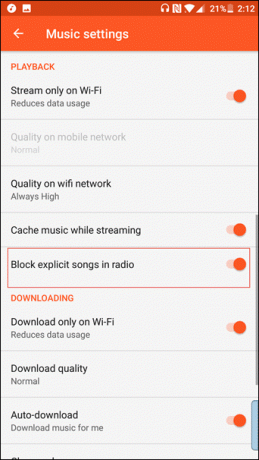
Tout ce que vous avez à faire est de vous diriger vers les paramètres de musique et de basculer le commutateur pour "Bloquer les chansons explicites dans la radio". Alors, mettez de côté vos soucis et vos angoisses quant à savoir qui va jouer ensuite.
3. Organiser les chansons en fonction des goûts
À la recherche de chansons aux vues similaires? Ne vous inquiétez pas, l'application Play Music a réglé cela pour vous car chaque chanson est accompagnée d'un bouton pouce vers le haut et vers le bas.

Ainsi, plus vous appuyez sur "J'aime", plus vous aurez de chances de voir des chansons similaires sur votre flux d'accueil.
4. Partager de la musique
Vous avez tellement aimé une chanson que vous voulez que votre partenaire l'écoute aussi? Détendez-vous, vous n'avez pas à chercher sur tout Internet pour cette chanson. Vous pouvez juste partager la chanson via la fonctionnalité de partage intégrée.

Pendant la lecture de la chanson, appuyez sur le menu à trois points et appuyez sur l'option de partage. Choisissez le support approprié et vous avez terminé. De plus, vous pouvez partager des listes de lecture entières avec votre ami.
5. Regarder des vidéos YouTube
Google et YouTube aller de pair. Pourquoi est-ce que je dis ça? Parce qu'avec Play Music, vous pouvez regarder la vidéo de n'importe quelle chanson qui vous plaît. Et je n'exagère pas quand je dis que YouTube a presque toutes les chansons de cette planète.

Tout ce que vous avez à faire est de cliquer sur le menu à trois points de cette chanson particulière et de sélectionner Regarder la vidéo.
En parlant de YouTube, voici un quelques faits étonnants sur YouTube.6. Mode hors-ligne
L'un des points forts de Google Play Music est qu'il vous offre la possibilité d'enregistrer listes de lecture pour une utilisation ultérieure. Ceci est particulièrement utile lorsque vous êtes dans une zone de connexion inégale ou vous avez un plafond sur votre forfait de données cellulaires.
Ouvrez une station de votre choix et appuyez sur le bouton de téléchargement, sous l'icône de lecture.
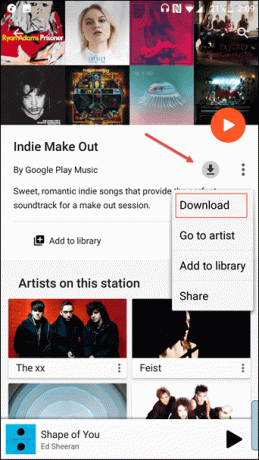
Et si vous ne voulez pas vous soucier du téléchargement des listes de lecture et des stations, vous pouvez choisir d'activer le 'cache music while streaming' pour garder un cache des chansons, de sorte qu'elles soient à portée de main chaque fois que vous voulez écouter eux.
Regarde aussi:Données de cache ou d'application: lesquelles effacer sur Android et quand ?7. Mode téléchargé uniquement
Vous voulez vérifier quelles chansons ont été téléchargées? Balayez depuis la gauche et activez le mode téléchargé uniquement. Seules les listes de lecture qui ont été enregistrées seront affichées.
8. Effacer l'historique des recommandations
Fatigué des chansons sans classe qui apparaissent sur le flux? Essayez le bouton de recommandation claire dans les paramètres. Comme son nom l'indique, il sera effacer toutes les chansons dans le flux et commencera à construire le voyage musical en fonction de vos goûts, à partir de zéro.

Ce paramètre efface simplement la recommandation et ne jouera aucun rôle dans les chansons qui ont déjà été téléchargé et enregistré.
9. Mini-lecteur
Certes, la version navigateur de Google Play Music est pratique, mais elle peut alors se perdre dans la mer d'applications que vous avez gardées ouvertes. Une solution astucieuse à ce qui précède est le mini-lecteur flottant car il vous permet de changer ou de choisir des chansons de manière transparente sans avoir à vous soucier de trouver le bon onglet.

10. Améliorer les recommandations
Vous pensez donc que Google Play Musique toujours a un long chemin à parcourir pour améliorer vos goûts musicaux? Simple, demandez-lui d'améliorer ses recommandations. Allez dans Paramètres et appuyez sur Améliorer les recommandations.

Ici, il vous sera demandé de choisir votre langue préférée et artistes. Et sur cette base, le flux de chansons sera progressivement amélioré. De plus, comme je l'ai mentionné précédemment, le bouton pouce vers le haut/vers le bas joue également un rôle important dans les recommandations.
11. Choisissez la qualité du flux
Avoir un plafond sur les données cellulaires? Ne vous inquiétez pas, Play Music vous couvre. Vous pouvez sélectionner le type de qualité de diffusion sur le réseau mobile. La valeur par défaut est Normal, bien que vous puissiez le changer en Toujours élevé pour vivre l'expérience musicale ultime, à condition que vous disposiez d'un forfait de données illimité.

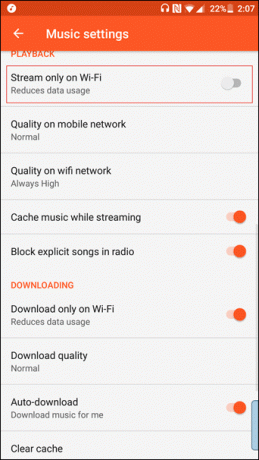
Et comme la plupart des chansons en ligne services de streaming comme Gaana ou Wynk, vous pouvez choisir de diffuser uniquement via Wi-Fi, réduisant ainsi l'utilisation des données. La qualité du flux peut également être choisie pour le Wi-Fi.
12. Annuler l'autorisation des appareils
Comme mentionné précédemment, l'application Google Play Musique vous permet d'avoir le même compte sur un certain nombre d'appareils. Le meilleur de ce paramètre est que vous pouvez désactiver n'importe quel appareil lorsque vous ne l'utilisez pas. Accédez à la version navigateur de Play Music et faites défiler jusqu'à Mes appareils.
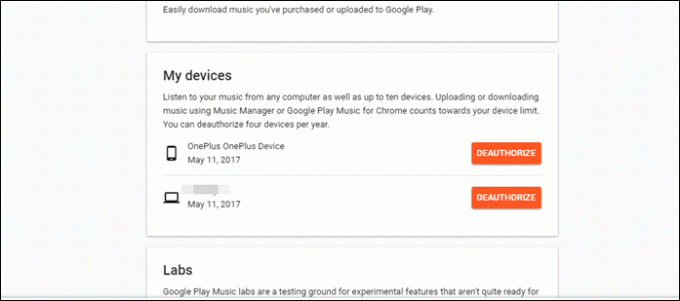
Pour les appareils mobiles, la même chose se trouve sous "Gérer vos appareils". Vous pouvez désactiver au maximum 4 appareils par an.
13. Je me sens chanceux
C'est un Produit Google et si vous pensiez que celui-ci sauterait la marque Je me sens chanceux fonctionnalité, alors vous vous trompez. Même l'application Play Music a cette option qui jouera des chansons en fonction de vos goûts musicaux et de votre histoire.

En conclusion, on peut dire que l'application Google Play Music est aussi incroyable que possible. De plus, vous pouvez ajouter environ 100 000 chansons de votre propre collection.
En un mot, vous obtenez le meilleur des deux mondes - vous pouvez diffuser en ligne ainsi que écouter les chansons locales. En tant qu'offre de lancement, il est disponible pour un essai gratuit pendant une période de 14 jours. Alors, allez-y et essayez-le.
Regarde aussi: Comment accéder rapidement à la plupart des chansons à la mode avec une petite application Chrome
Dernière mise à jour le 03 février 2022
L'article ci-dessus peut contenir des liens d'affiliation qui aident à soutenir Guiding Tech. Cependant, cela n'affecte pas notre intégrité éditoriale. Le contenu reste impartial et authentique.

Écrit par
Namrata adore écrire sur les produits et les gadgets. Elle travaille pour Guiding Tech depuis 2017 et compte environ trois ans d'expérience dans la rédaction de fonctionnalités, de procédures, de guides d'achat et d'explications. Auparavant, elle a travaillé comme analyste informatique chez TCS, mais elle a trouvé sa voie ailleurs.